电脑连接wifi怎么查看密码 电脑的wifi密码在哪里可以看到
更新时间:2024-05-10 09:28:18作者:runxin
如今很多区域内都有覆盖无线网络,因此用户在使用电脑时也会选择连接无线wifi网络来上网,同时也会设置电脑自动连接,因此时间久了难免也会忘记电脑自动连接的无线wifi网络密码,对此电脑的wifi密码在哪里可以看到呢?其实步骤很容易,下面就来教大家电脑连接wifi怎么查看密码全部内容。
具体方法如下:
1、在控制面板页面,点击网络和共享中心。
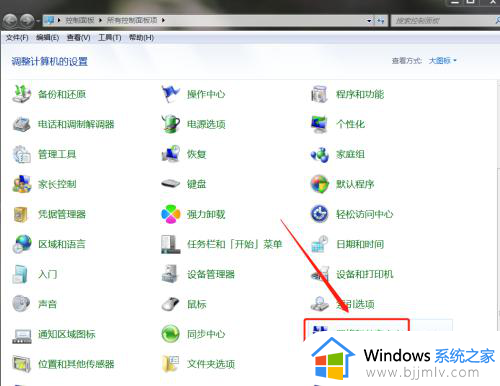
2、在页面中点击管理无线网络。
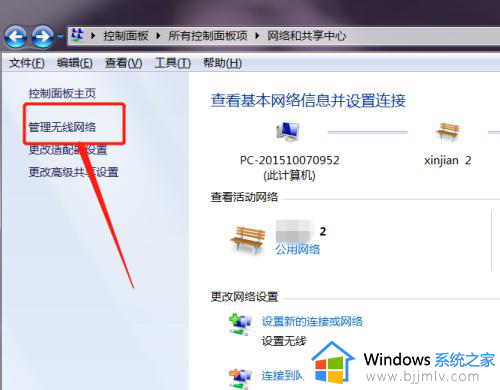
3、在页面中点击连接的wifi。
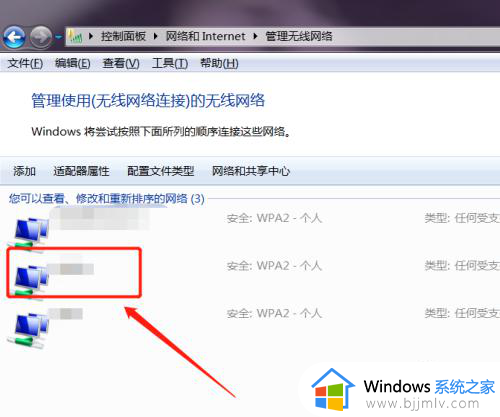
4、在安全页面,点击显示字符即可查看网络的密码。
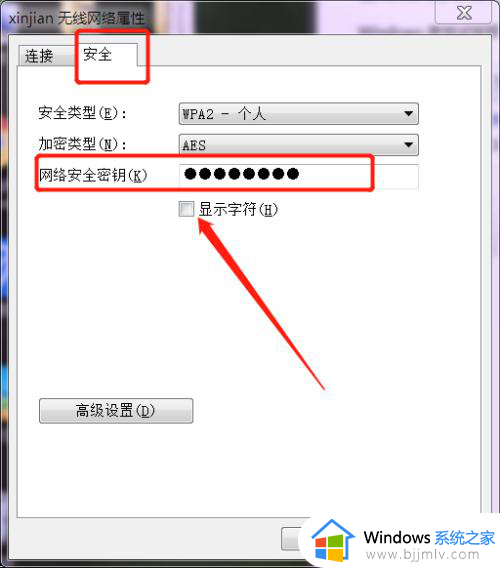
以上就是小编给大家介绍的电脑连接wifi怎么查看密码全部内容了,如果有不了解的用户就可以按照小编的方法来进行操作了,相信是可以帮助到一些新用户的。
电脑连接wifi怎么查看密码 电脑的wifi密码在哪里可以看到相关教程
- 怎样查看已连接wifi的密码 如何查询电脑连接wifi密码
- 怎么看自己连接的wifi密码 电脑查看wifi密码最简单的方法
- 台式电脑怎么看wifi密码是多少 电脑的wifi密码在哪里可以看到
- 连接wifi后如何查看wifi密码 连接上wifi怎么查看密码
- 在电脑上怎么查看wifi密码?电脑端如何查看wifi密码
- 电脑上查看已连接的wifi密码方法 怎么在电脑上查看无线wifi密码
- 怎么看电脑连接的wifi密码是什么?如何查看电脑所连接的wifi的密码
- 电脑怎么看已连接wifi密码是多少 怎样查看电脑已连接wifi的密码
- 苹果电脑如何查看已连接wifi密码 苹果电脑怎么看已连接无线wifi密码
- windows如何查看已连接wifi密码 windows查看wifi密码教程
- 惠普新电脑只有c盘没有d盘怎么办 惠普电脑只有一个C盘,如何分D盘
- 惠普电脑无法启动windows怎么办?惠普电脑无法启动系统如何 处理
- host在哪个文件夹里面 电脑hosts文件夹位置介绍
- word目录怎么生成 word目录自动生成步骤
- 惠普键盘win键怎么解锁 惠普键盘win键锁了按什么解锁
- 火绒驱动版本不匹配重启没用怎么办 火绒驱动版本不匹配重启依旧不匹配如何处理
电脑教程推荐
win10系统推荐